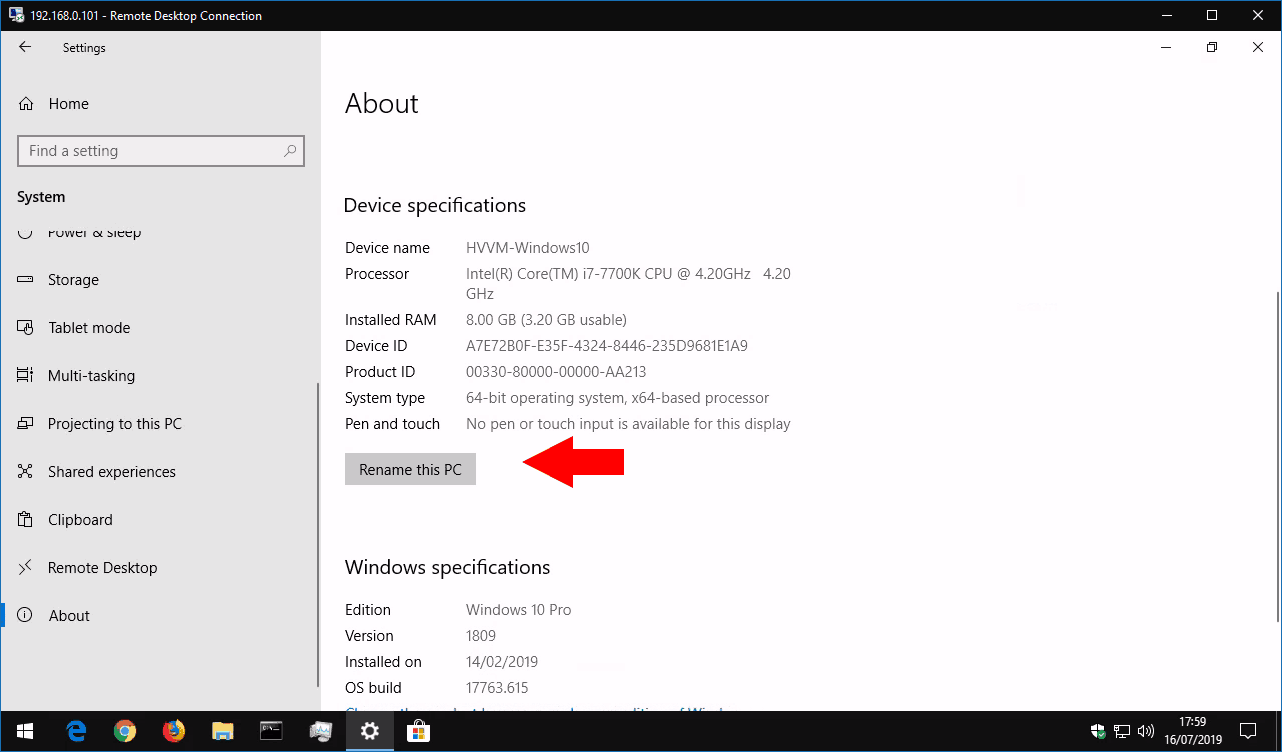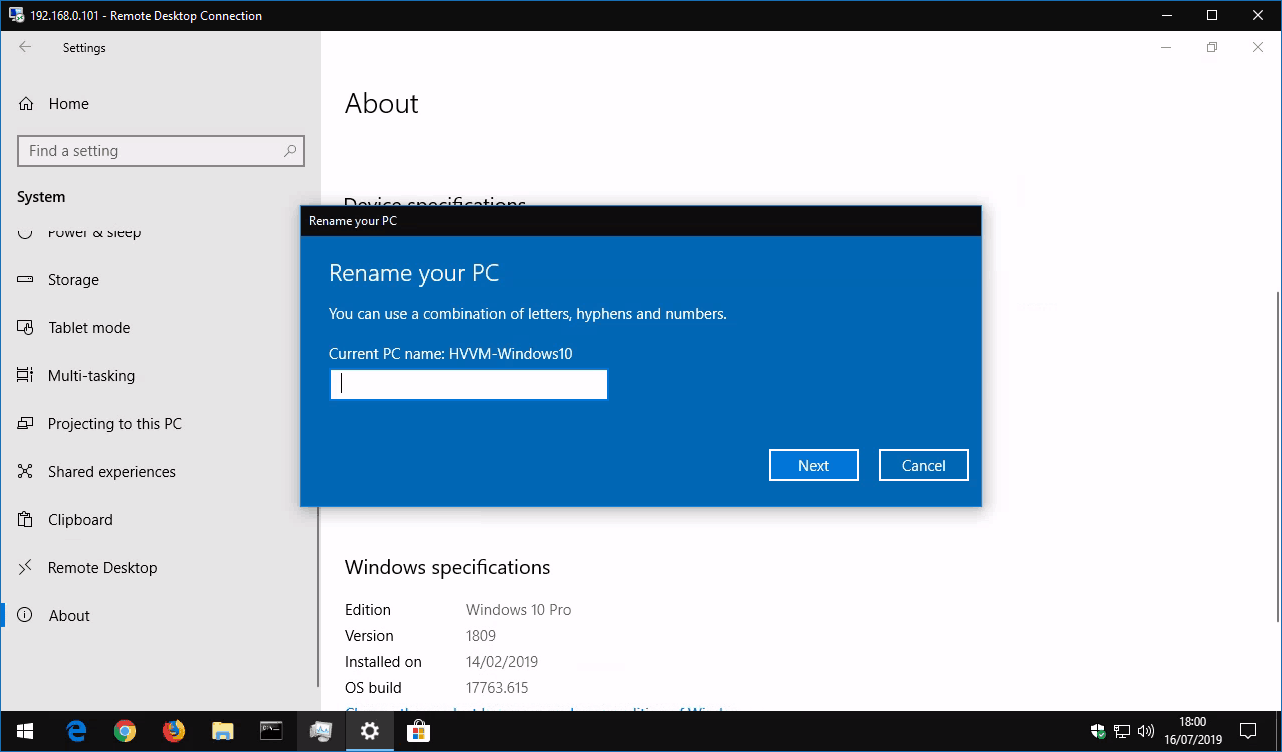Как переименовать компьютер с Windows 10
Чтобы переименовать компьютер с Windows 10:
- Запустите приложение “Настройки”.
- Щелкните Система> О программе.
- Нажмите «Переименовать этот компьютер» в разделе «Характеристики устройства».
Применимо ко всем версиям Windows 10
Цифровое имя вашего компьютера – важная, но часто упускаемая из виду настройка. Windows использует присвоенное вашему компьютеру имя, чтобы представить себя в вашей сети и взаимодействовать с другими устройствами. По умолчанию вашему компьютеру, вероятно, присвоено случайное имя от производителя – вы можете изменить его, чтобы его было легче идентифицировать.
Есть несколько способов изменить имя, но один из самых быстрых – использовать приложение «Настройки». Запустите его из меню «Пуск», щелкните категорию «Система», а затем страницу «О программе» в нижней части меню слева. Прокрутите страницу вниз до «Характеристики устройства».
Здесь вы увидите текущее имя вашего ПК в разделе «Имя устройства». Нажмите «Переименовать этот компьютер», чтобы изменить имя. Введите новое имя во всплывающем окне, используя буквы, дефисы и цифры. Вы также должны помнить, что имя может казаться обрезанным на некоторых устройствах, если вы используете более 15 символов – старайтесь не превышать эту длину для бесперебойной работы в сети.
Изменение имени не вступит в силу до тех пор, пока вы не перезагрузите компьютер, поскольку некоторое программное обеспечение будет продолжать использовать старое имя. В следующий раз, когда вы перезагрузитесь, вы обнаружите, что Windows приняла новый идентификатор, и старое имя больше не будет иметь никакого эффекта.